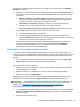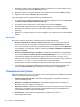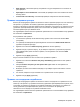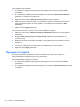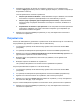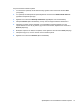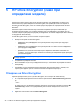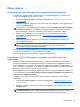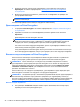HP Client Security Getting started
3. Разрешете функциите за защита, като изберете отметките и после щракнете или
натиснете Apply (Прилагане). Колкото повече функции изберете, толкова по-защитен ще
бъде вашият компютър.
Тези настройки важат за всички потребители.
● Защита при влизане в Windows—Защитава вашият акаунт в Windows, като изисква
използването на данни за идентификация от HP Client Security за достъп.
●
Защита
преди зареждане (Удостоверяване при включване)—Защитава вашия
компютър преди стартиране на Windows. Този избор не е наличен, ако BIOS не го
поддържа.
●
Разрешаване на влизане с едно действие—Тази настройка позволява прескачане
на влизането в Windows, ако преди това е било извършено удостоверяване при
включване или в Drive Encryption.
4. Щракнете или натиснете Users (Потребители), а след
това щракнете или натиснете
плочката на потребителя.
Потребители
Можете да наблюдавате и управлявате потребителите на HP Client Security на този компютър.
За да добавите друг Windows потребител към HP Client Security:
1. От началната страница на HP Client Security щракнете или натиснете иконата Gear
(настройки).
2. От страницата Разширени настройки щракнете или натиснете Users (Потребители).
3. Щракнете или натиснете Add another Windows user to HP Client Security (Добавяне на
друг Windows потребител към HP Client Security).
4. Въведете името на потребителя, който
искате да добавите, после щракнете или
натиснете OK.
5. Въведете паролата за Windows на потребителя.
На страницата Потребители се показва плочка за добавения потребител.
За да изтриете Windows потребител от HP Client Security:
1. От началната страница на HP Client Security щракнете или натиснете иконата Gear
(настройки).
2. От страницата Разширени настройки щракнете или натиснете Users (Потребители).
3. Щракнете или натиснете
името на потребителя, който искате да изтриете.
4. Щракнете или натиснете Delete User (Изтриване на потребител), а след това щракнете
или натиснете Yes (Да), за да потвърдите.
За да се покаже обобщение на правилата за влизане и сесии, приложени към потребителя:
▲
Щракнете или натиснете Users (Потребители), а след това щракнете или натиснете
плочката
на потребителя.
Потребители 29